Page 1
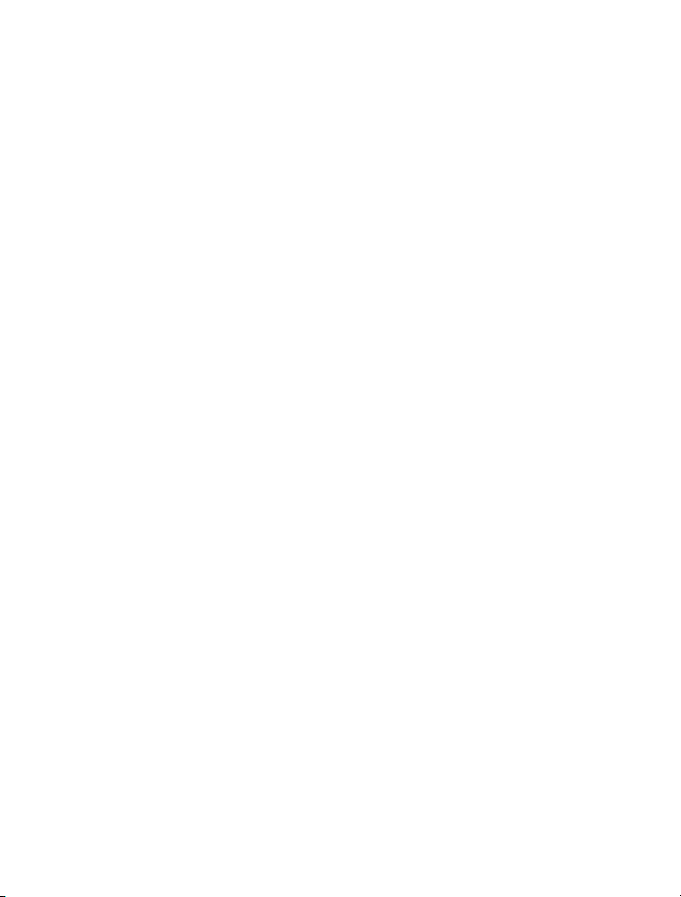
Посібник користувача Nokia 201
Видання 1.0
Page 2
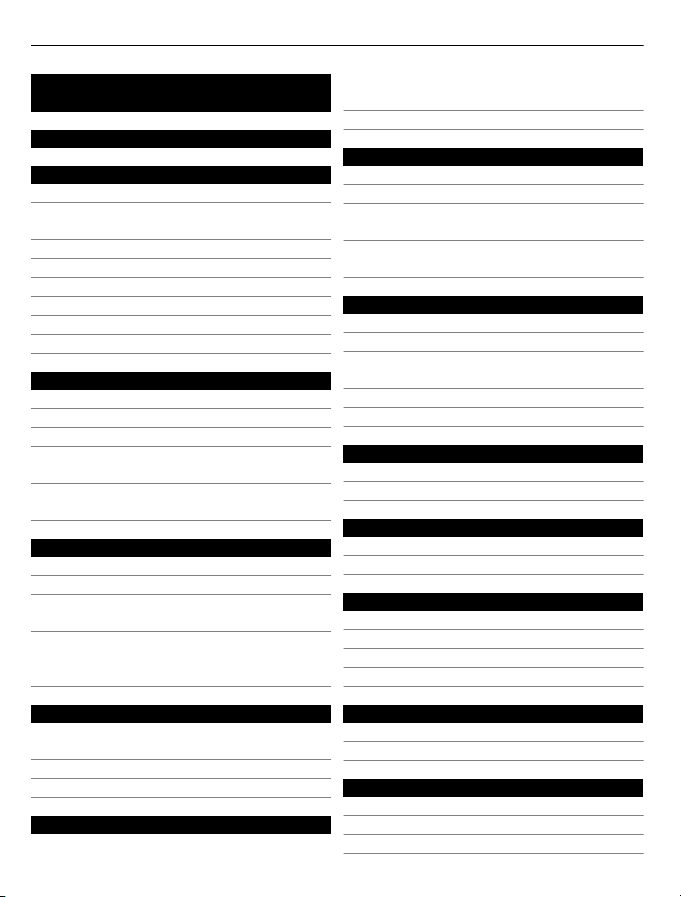
2 Зміст
Зміст
Техніка безпеки 4
Початок роботи 5
Клавіші та частини 5
Установлення SIM-картки та
акумулятора 6
Заряджання акумулятора 7
Вимкнення та увімкнення телефону 8
Установлення картки пам’яті 8
Антена GSM 9
Приєднання гарнітури 10
Прикріплення наручного ремінця 10
Основи користув.10
Коди доступу 10
Блокування клавіш 11
Індикатори 11
Копіювання контактів і зображень зі
старого телефону 12
Використання телефону без SIMкартки 12
Дзвінки 13
Здійснення дзвінка 13
Перегляд пропущених дзвінків 13
Дзвінок на останній набраний
номер 13
Переадресація дзвінків на голосову
скриньку або на інший телефонний
номер 13
Введення тексту за допомогою
клавіатури 15
Інтелектуальне введення тексту 16
Повідомлення 17
Надсилання повідомлення 17
Збереження вкладення 17
Прослуховування голосових
повідомлень 18
Надсилання звукового
повідомлення 18
Пошта та чат 19
Про програму «Пошта»19
Надсилання електронних листів 19
Читання електронних листів і
відповідь на них 19
Чат 19
Чат із друзями 19
З'єднання 20
Bluetooth 20
Кабель даних USB 22
Годинник 22
Змінення часу та дати 22
Будильник 23
Зображення та відео 23
Фотографування 23
Записування відеокліпів 24
Надсилання зображення або відео 24
Упорядкування файлів 24
Контакти 14
Збереження імені та номера
телефону 14
Використання швидкого набору 14
Надсилання своїх контактних даних 15
Введення тексту 15
Музика й аудіо 25
Медіаплеєр 25
FM-радіо 26
Перегляд веб-сторінок 27
Веб-браузер 27
Перегляд веб-сторінок 28
Додавання закладки 28
Page 3
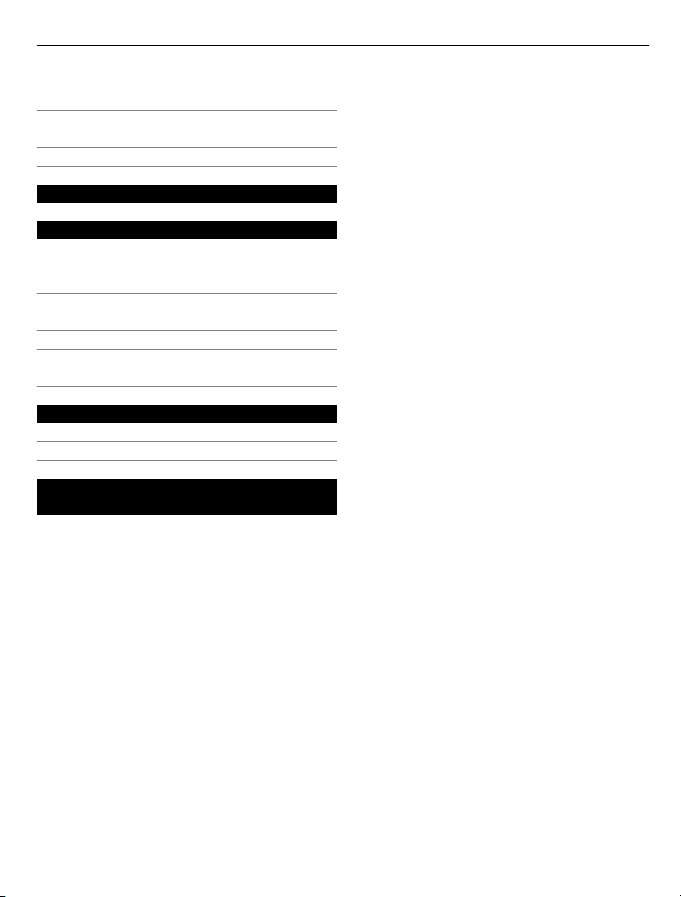
Відображення веб-сторінки за
розміром екрана телефону 29
Зменшення витрат на передачу
даних 29
Очищення журналу браузера 30
Про програму «Спільноти»30
Керування пристроєм 31
Оновлення програмного
забезпечення пристрою за
допомогою пристрою 31
Оновлення ПЗ телефону за
допомогою комп’ютера 32
Відновлення початкових установок 32
Резервне копіювання зображень та
іншого вмісту на картку пам’яті 32
Охорона довкілля 33
Збереження енергії 33
Утилізація 33
Інформація щодо виробу та техніки
безпеки 34
Зміст 3
Page 4
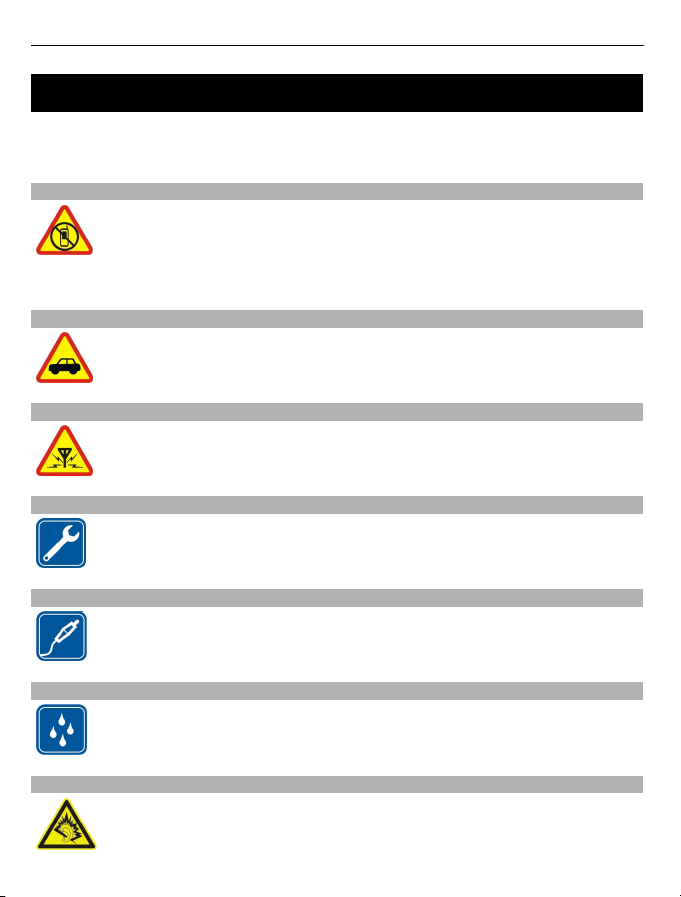
4 Техніка безпеки
Техніка безпеки
Прочитайте ці прості вказівки. Недотримання їх може бути небезпечним або
незаконним. Щоб отримати подальшу інформацію, прочитайте повний посібник
користувача.
ВИМИКАЙТЕ В ЗАБОРОНЕНИХ ЗОНАХ
Вимикайте пристрій, якщо заборонено користуватися мобільними
телефонами або якщо це може спричинити перешкоди чи небезпеку,
наприклад у літаках, лікарнях, поруч із медичним обладнанням,
паливом, хімікатами або вибухонебезпечними зонами. Виконуйте всі
відповідні інструкції в заборонених зонах.
БЕЗПЕКА НА ДОРОЗІ – НАЙГОЛОВНІШЕ
Дотримуйтесь усіх місцевих законів. Під час руху завжди тримайте руки
вільними для керування автомобілем. Під час керування автомобілем у
першу чергу слід думати про безпеку дорожнього руху.
ПЕРЕШКОДИ
Усі бездротові телефони можуть бути чутливими до перешкод, які
можуть вплинути на їхню роботу.
КВАЛІФІКОВАНЕ ОБСЛУГОВУВАННЯ
Лише кваліфікований персонал має право встановлювати або
ремонтувати цей виріб.
АКУМУЛЯТОРИ, ЗАРЯДНІ ПРИСТРОЇ ТА ІНШІ АКСЕСУАРИ
Використовуйте лише акумулятори, зарядні пристрої та інші аксесуари,
ухвалені компанією Nokia для використання із цим пристроєм. Не
приєднуйте несумісні вироби.
БЕРЕЖІТЬ ПРИСТРІЙ ВІД ВОЛОГИ
Ваш пристрій не є водонепроникним. Оберігайте пристрій від вологи.
ОБЕРІГАЙТЕ СЛУХ
Слухайте музику за допомогою гарнітури на помірному рівні гучності й
не тримайте пристрій поблизу вуха під час використання гучномовця.
Page 5
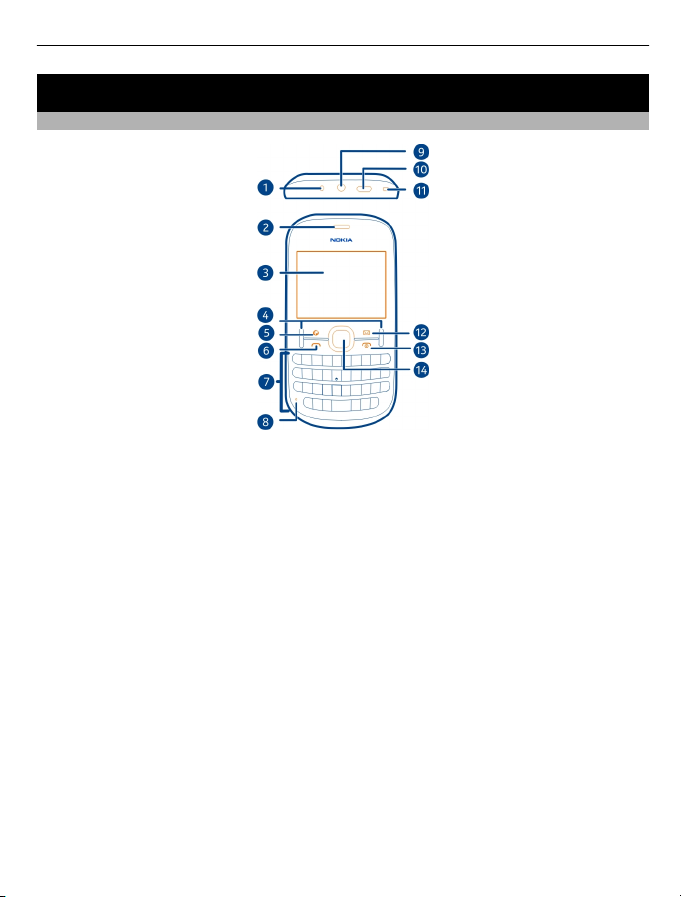
Початок роботи
Клавіші та частини
1 З’єднувач для зарядного пристрою
2 Динамік
3 Екран
4 Клавіші вибору
5 Клавіша Інтернет
6 Клавіша дзвінка
7 Клавіатура
8 Мікрофон
9 Гніздо для гарнітури/гніздо аудіо-відео Nokia (3,5 мм)
10 Гніздо мікро-USB
11 Отвір для наручного ремінця
12 Клавіша повідомлень
13 Клавіша завершення дзвінка/живлення
14 Клавіша Navi™ (клавіша прокручування)
Початок роботи 5
Page 6
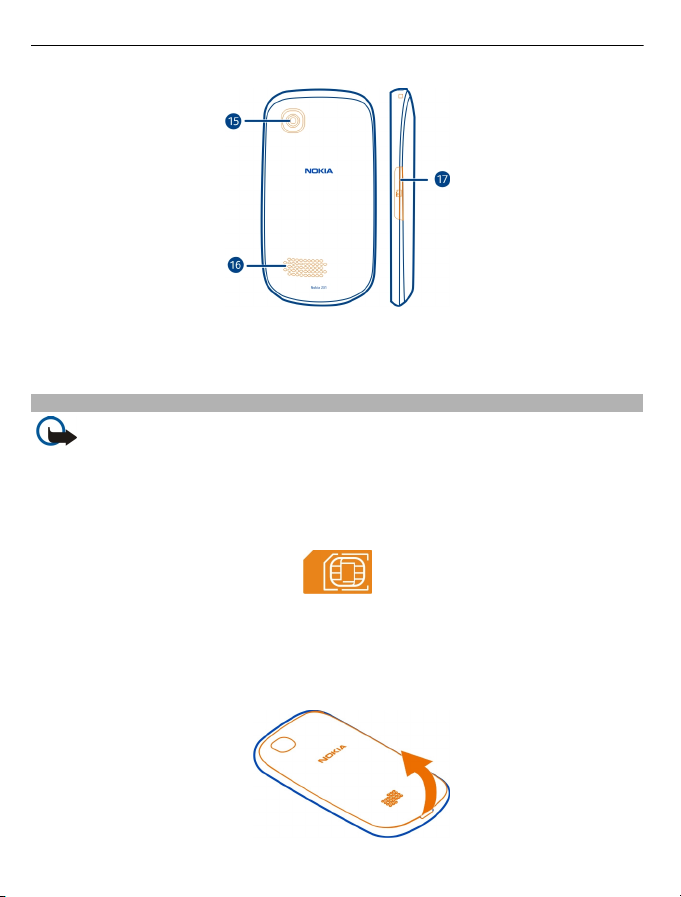
6 Початок роботи
15 Об’єктив камери
16 Гучномовець
17 Гніздо для картки пам’яті
Установлення SIM-картки та акумулятора
Важливо: Не використовуйте в цьому пристрої SIM-картку міні-UICC (також
відому як мікро-SIM-картка), мікро-SIM-картку з адаптером або SIM-картку, яку
можна обрізати до міні-UICC (див. малюнок). Мікро-SIM-картка менше, ніж
стандартна SIM-картка. Цей пристрій не підтримує мікро-SIM-картки, і
використання несумісної SIM-картки може призвести до пошкодження картки або
пристрою, а також даних, збережених
на картці.
Цей телефон потрібно використовувати з акумулятором BL-5J. Завжди
використовуйте оригінальні акумулятори Nokia.
1 Покладіть палець у заглиблення в нижній частині телефону та обережно
підніміть і зніміть задню панель.
Page 7
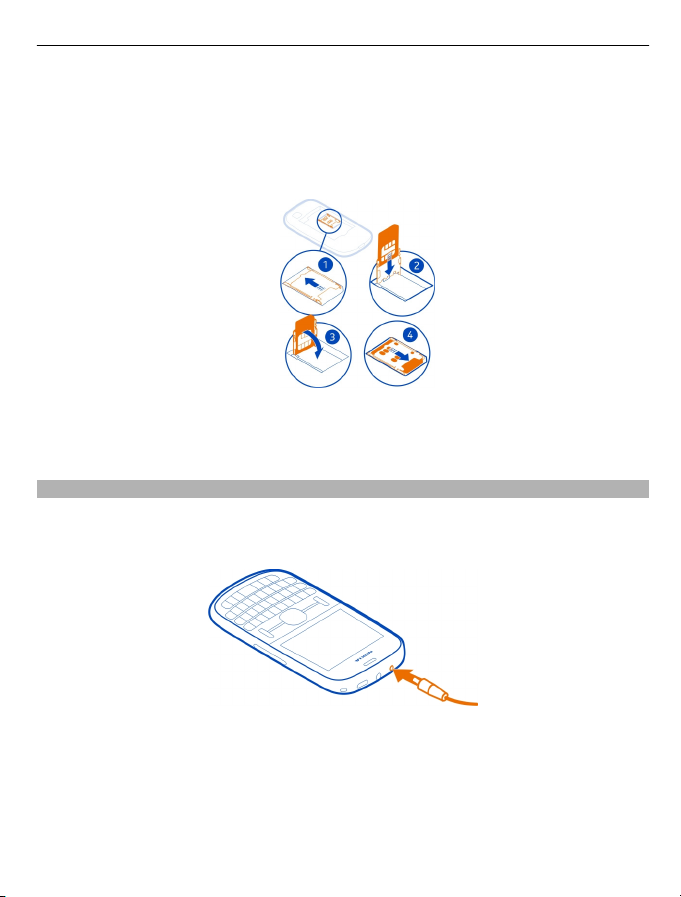
Початок роботи 7
2 Вийміть акумулятор, якщо він вставлений.
3 Посуньте утримувач SIM-картки, щоб розблокувати його (1), а потім підніміть
утримувач нігтем. Переконайтеся, що картку буде спрямовано контактами
донизу, коли утримувач SIM-картки буде опущено (2); вставте SIM-картку в
утримувач SIM-картки, а потім опустіть його (3). Посуньте утримувач SIMкартки, щоб заблокувати його (4).
4 Зіставте контакти акумулятора з контактами у відсіку акумулятора та вставте
акумулятор. Щоб замінити задню панель, спрямуйте верхні фіксатори до їхніх
гнізд і натискайте, доки панель не зафіксується.
Заряджання акумулятора
Акумулятор частково заряджається на заводі, проте може знадобитися зарядити
його, перш ніж можна буде вперше увімкнути телефон. Якщо телефон показує
низький заряд, виконайте такі дії:
1 Приєднайте зарядний пристрій до електричної розетки.
2 Приєднайте до телефону зарядний пристрій.
3 Якщо телефон показує повний заряд, від’єднайте зарядний пристрій спочатку
від телефону, а потім – від електричної розетки.
Не потрібно чекати певний час, поки акумулятор буде заряджено, і телефон
можна використовувати під час заряджання.
Page 8

8 Початок роботи
Якщо акумулятор повністю розряджено, може пройти декілька хвилин, перш ніж
з’явиться індикатор заряджання або можна буде робити дзвінки.
Якщо акумулятор не використовувався довгий час, можливо, для початку
заряджання буде необхідно приєднати зарядний пристрій, від’єднати, а потім
приєднати знову.
Вимкнення та увімкнення телефону
Натисніть і утримуйте клавішу живлення
.
Можливо, необхідно буде отримати від постачальника послуг конфігураційні
установки. Для отримання докладнішої інформації щодо цієї послуги мережі
зверніться до постачальника мережевих послуг.
Установлення картки пам’яті
Використовуйте лише сумісні карти пам’яті, схвалені компанією Nokia для
використання із цим пристроєм. Несумісні картки можуть пошкодити карту пам’яті
та пристрій, а також дані, що зберігаються на картці.
Ваш телефон підтримує картки пам’яті ємністю до 32 Гб.
1 Відкрийте кришку гнізда для картки пам’яті.
2 Переконайтеся, що
картку пам’яті повернуто контактами догори, і вставте
картку. Посувайте картку всередину, доки вона не зафіксується у гнізді.
3 Закрийте кришку гнізда для картки пам’яті.
Page 9
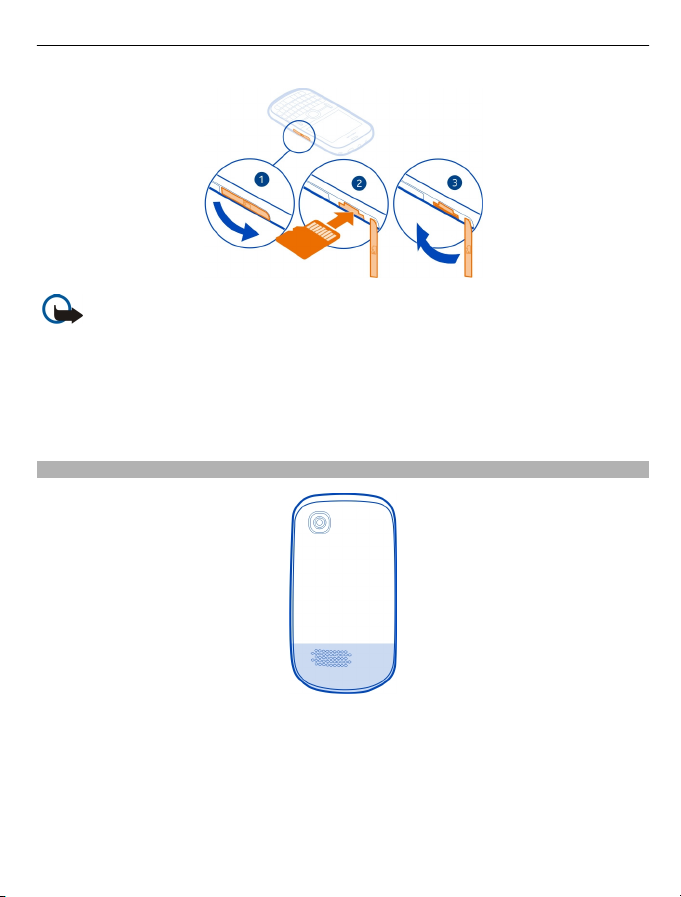
Початок роботи 9
Важливо: Не виймайте картку пам’яті, коли її використовує програма. Це
може пошкодити картку пам’яті та пристрій, а також дані, збережені на картці.
Картку пам’яті можна виймати та вставляти, не вимикаючи телефон.
Виймання картки пам’яті
Злегка натисніть на картку, доки вона не вивільниться, а потім витягніть її.
Антена GSM
Область антени виділено.
Не торкайтесь області антени без нагальної потреби, коли антена
використовується. Контакт із антеною впливає на якість зв’язку й може скоротити
тривалість роботи акумулятора через інтенсивніше споживання пристроєм
енергії.
Page 10
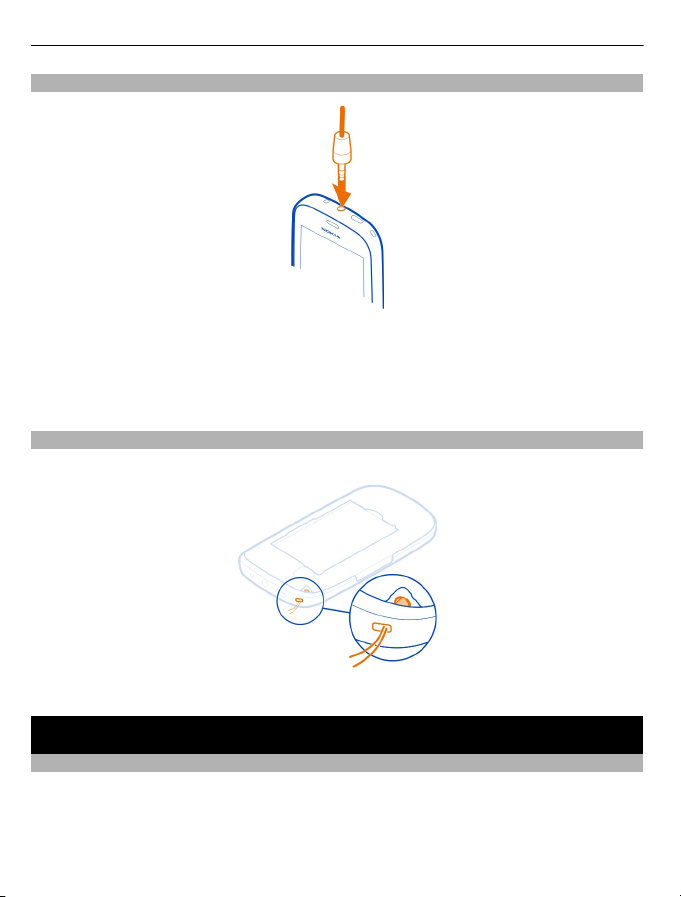
10 Основи користув.
Приєднання гарнітури
Не приєднуйте вироби, які створюють вихідний сигнал, оскільки це може
пошкодити цей пристрій. Не приєднуйте жодних джерел напруги до гнізда аудіовідео Nokia. Приєднуючи до гнізда аудіо-відео Nokia будь-який зовнішній пристрій
або гарнітуру, які не були схвалені компанією Nokia для використання з цим
пристроєм, особливу увагу звертайте на рівні гучності.
Прикріплення наручного ремінця
Зніміть задню панель, протягніть ремінець крізь отвір і оберніть навколо гачка.
Наручний ремінець можна придбати окремо.
Основи користув.
Коди доступу
Код захисту допомагає захистити телефон від несанкціонованого використання.
Можна створити та змінити код, а також призначити, щоб у телефоні відображався
запит введення коду. Тримайте код у таємниці та в безпечному місці окремо від
телефону. Якщо Ви забули код, а телефон заблоковано, необхідно буде виконати
сервісне обслуговування. Може стягуватися додаткова плата, а
всі особисті дані
Page 11
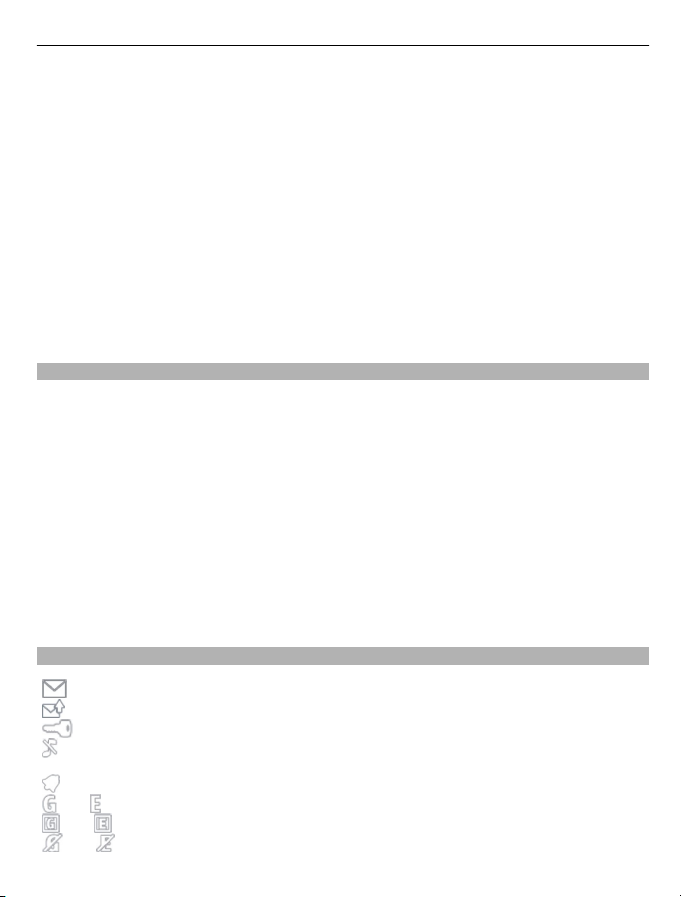
Основи користув.11
у телефоні, можливо, буде видалено. Для отримання докладнішої інформації
зверніться у центр обслуговування користувачів Nokia Care або в пункт продажу,
де було придбано телефон.
PIN-код надається разом із SIM-карткою та захищає її від несанкціонованого
використання. PIN2-код, що надається з деякими SIM-картками, потрібен для
доступу до певних послуг. Якщо ввести неправильний PIN-код або PIN2-код тричі
поспіль, потрібно буде ввести код PUK або PUK2. У разі їхньої відсутності
зверніться до свого постачальника послуг.
Модуль PIN потрібний для отримання доступу до інформації в модулі захисту SIMкартки. PIN підпису може потребуватися для цифрового підпису. Пароль заборони
потрібен для користування послугою заборони дзвінків.
Щоб задати спосіб використання вашим телефоном кодів доступу та установок
захисту, виберіть
Блокування клавіш
Щоб запобігти випадковому здійсненню дзвінка, коли телефон знаходиться в
кишені або сумці, блокуйте клавіші.
Виберіть Меню, а потім натисніть *.
Розблокування клавіш
Виберіть Розблокув. і натисніть *.
Встановлення автоматичного блокування клавіш
1 Виберіть Меню > Установки та Пристрій > Автомат. блокув. клавіш >
Увімкнути.
2 Визначте період часу, після завершення якого клавіші автоматично
блокуватимуться.
Меню > Установки > Захист.
Індикатори
або
або
або
У Вас є непрочитані повідомлення.
У Вас є ненадіслані, скасовані або невдалі повідомлення.
Клавіатуру заблоковано.
Телефон не подає сигнал у разі отримання вхідного дзвінка або
текстового повідомлення.
Установлено сигнал будильника.
Телефон зареєстровано в мережі GPRS або EGPRS.
Установлено з’єднання GPRS або EGPRS.
З’єднання з мережею GPRS або EGPRS припинено.
Page 12
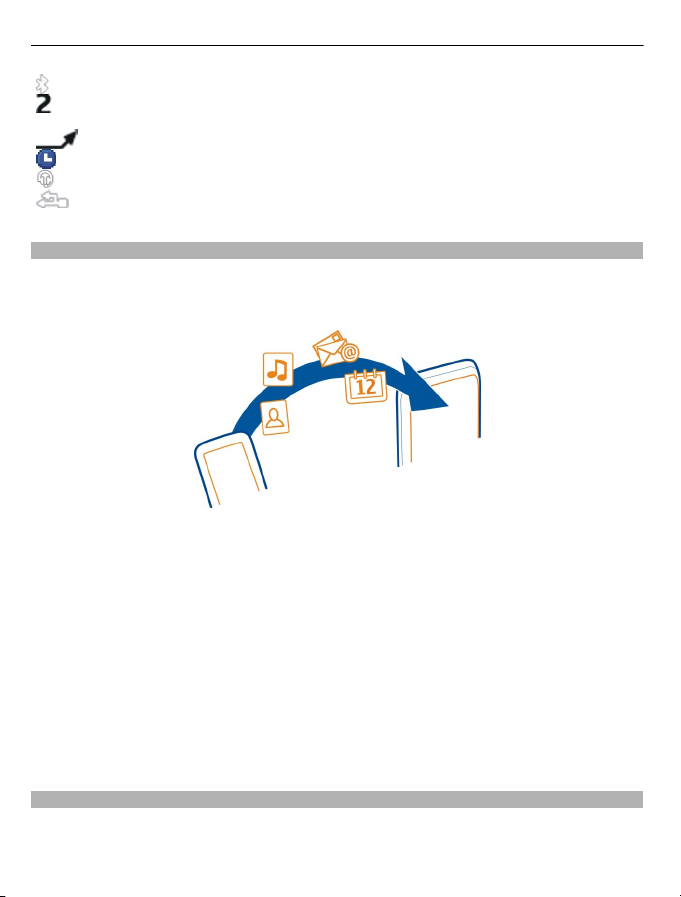
12 Основи користув.
Активовано з’єднання Bluetooth.
Якщо пристрій має дві телефонні лінії, використовується друга
телефонна лінія.
Усі вхідні дзвінки переадресовуються на інший номер.
Для поточного режиму встановлено час.
До телефону приєднано гарнітуру.
Телефон приєднано до іншого пристрою за допомогою кабелю
даних USB.
Копіювання контактів і зображень зі старого телефону
Бажаєте скопіювати вміст із попереднього сумісного телефону Nokia та швидко
почати використовувати новий телефон? Можна безкоштовно копіювати,
наприклад, контакти, календарні записи та зображення на новий телефон.
1 Активуйте Bluetooth в обох телефонах.
Виберіть Меню > Установки > З'єднання > Bluetooth та Увімкнути.
2 Виберіть Меню > Установки > Синхрон. і рез. копіюв..
3 Виберіть Перенесення даних > Копіювати в цей.
4 Виберіть вміст для копіювання та Готово.
5 Виберіть попередній телефон зі списку.
6 Якщо інший телефон вимагає пароля, введіть його. Пароль, який можна
визначити самостійно
телефонах використовується фіксований пароль. Докладнішу інформацію
див. у посібнику користувача іншого телефону.
Пароль дійсний тільки для поточного з’єднання.
7 Якщо відобразиться запит, дозвольте запити на з’єднання та копіювання.
, потрібно ввести на обох телефонах. У деяких
Використання телефону без SIM-картки
Ваші діти хочуть погратися з телефоном, а Ви не хочете, щоб вони випадково
здійснили дзвінок? Деякими функціями телефону можна користуватися, не
Page 13

Дзвінки 13
вставляючи SIM-картку, зокрема іграми і календарем. Функції, які у меню
виглядають затемненими, не можна використати.
Дзвінки
Здійснення дзвінка
1 На головному екрані введіть номер телефону.
Щоб видалити номер, виберіть Очист..
2 Щоб здійснити дзвінок, натисніть клавішу дзвінка.
3 Щоб завершити дзвінок, натисніть клавішу завершення.
Перегляд пропущених дзвінків
Хочете побачити хто дзвонив, коли Ви пропустили виклик?
На головному екрані виберіть Дивитися. Відобразиться ім’я абонента, якщо його
збережено у списку контактів.
Пропущені та прийняті дзвінки заносяться в журнал, лише якщо ця послуга
підтримується мережею, пристрій увімкнутий і перебуває в межах мережі
обслуговування.
Зворотній дзвінок контакту або на номер
Перейдіть до контакту або номера і натисніть клавішу дзвінка.
Перегляд пропущених дзвінків
Виберіть Меню > Контакти > Журнал та Пропущені дзвінки.
Дзвінок на останній набраний номер
Абонент не відповідає на дзвінок? Можна з легкістю подзвонити повторно.
1 На головному екрані натисніть клавішу дзвінка.
2 Перейдіть до номера і натисніть клавішу дзвінка.
Переадресація дзвінків на голосову скриньку або на інший телефонний номер
Коли немає змоги відповісти на дзвінок, можна переадресовувати дзвінки на
голосову скриньку або на інший номер (послуга мережі).
1 Виберіть Меню > Установки > Дзвінки > Переадресація дзвінків.
2 Виберіть, за яких умов необхідно переадресовувати дзвінки:
Усі голосові дзвінки — Переадресація всіх вхідних голосових дзвінків.
Коли зайнято
— Переадресація голосових дзвінків, коли зайнято.
Page 14

14 Контакти
Якщо без відповіді — Переадресація голосових дзвінків, лише коли вони
залишаються без відповіді.
Якщо поза покриттям — Переадресація голосових дзвінків, коли пристрій
вимкнено або він певний час знаходиться поза зоною покриття мережі.
Якщо недоступно — Переадресація голосових дзвінків, коли немає відповіді
або зайнято, або пристрій вимкнено, або він знаходиться поза зоною покриття
мережі.
3 Виберіть Активувати >
4 Якщо вибрано Якщо без відповіді або Якщо недоступно, встановіть проміжок
часу, після якого виклик буде переадресовано.
До голосової скриньки або На інший номер.
Контакти
Збереження імені та номера телефону
Виберіть Меню > Контакти.
Виберіть Додати новий і введіть номер з ім’ям.
Додавання або редагування деталей контакту
1 Виберіть Імена і виберіть контакт.
2 Виберіть Опції > Додати деталі.
Порада: Щоб додати тон дзвінка або зображення до контакту, виберіть контакт і
Опції > Додати деталі > Мультимедіа.
Використання швидкого набору
Призначте найчастіше використовуваним телефонним номерам цифрові клавіші
та телефонуйте близьким і друзям одним натисканням.
Виберіть Меню > Контакти > Додатково > Швидкий набір.
Призначення телефонного номера цифровій клавіші
1 Перейдіть до цифрової клавіші і виберіть Признач.. 1 зарезервовано для
голосової скриньки.
2 Введіть номер або виконайте пошук контакту.
Видалення або змінення телефонного номера, призначеного
Перейдіть до цифрової клавіші та виберіть Опції > Видалити або Змінити.
Здійснення дзвінка
На головному екрані натисніть і утримуйте цифрову клавішу.
цифровій клавіші
Page 15

Введення тексту 15
Вимкнення швидкого набору
Виберіть Меню > Установки та Дзвінки > Швидкий набір > Вимкнути.
Надсилання своїх контактних даних
Потрібно надіслати свій телефонний номер або поштову адресу особі, з якою
щойно познайомилися? Додайте власні контактні дані до списку контактів і
надішліть візитну картку.
Виберіть Меню > Контакти та Імена.
1 Виберіть у списку контактів запис, що містить Ваші дані.
2 Виберіть Опції > Додатково > Візитна картка, а потім виберіть потрібний
надсилання.
Збереження отриманої візитної картки
Виберіть Показати > Зберегти.
тип
Введення тексту
Введення тексту за допомогою клавіатури
Ваш телефон має повну розкладку клавіатури.
Вибір мови введення тексту
Виберіть Опції > Мова вводу і потрібну мову. Щоб змінити мову введення тексту,
можна також натиснути функціональну клавішу, а потім клавішу Ctrl.
Переключення між режимом введення літер і цифр
Натискайте функціональну клавішу, доки не відобразиться символ потрібного
методу введення тексту
Режим блокування цифр
Натисніть функціональну клавішу двічі. Щоб повернутися у стандартний режим,
натисніть функціональну клавішу.
Переключення регістру символів
Натисніть клавішу Shift.
Вставлення цифри або символу, надрукованого у верхньому правому куті
клавіші
Натисніть і утримуйте відповідну клавішу.
.
Page 16

16 Введення тексту
Видалення символу
Виберіть Очист.. Для цього також можна використати клавішу очищення
Вставлення спеціального знака або символу
Натисніть клавішу sym і виберіть потрібний символ. Щоб переглянути інші
символи, ще раз натисніть клавішу sym.
Вставлення нового рядка
Натисніть клавішу Enter.
Вставлення пробілу
Натисніть клавішу пробілу.
Копіювання або вирізання тексту
Утримуйте натиснутою клавішу Shift, натискаючи клавішу прокручування, щоб
виділити слово, фразу або фрагмент тексту. Натисніть і утримуйте клавішу Ctrl, а
потім натисніть C
Вставлення тексту
Перейдіть до потрібного положення, натисніть і утримуйте клавішу Ctrl, а потім
натисніть V.
Інтелектуальне введення тексту
Інтелектуальне введення тексту основане на вбудованому словнику.
Підтримуються не всі мови.
Увімкнення або вимкнення інтелектуального введення тексту
Виберіть Опції > Додатково > Устан. інтелект. введ. > Увімкн. або Вимкн..
Переключення з інтелектуального введення тексту на традиційне та навпаки
Натисніть і утримуйте клавішу Ctrl, а потім натисніть клавішу пробілу.
Також можна вибрати й
(копіювати) або X (вирізати).
утримувати Опції.
.
Введення тексту за допомогою інтелектуального методу
1 Почніть набирати слово за допомогою клавіш із символами. Телефон
пропонуватиме можливі слова.
2 Щоб підтвердити слово, натисніть клавішу пробілу.
Якщо слово неправильне, продивіться список запропонованих слів і виберіть
потрібне слово.
3 Почніть вводити наступне слово.
Page 17

Повідомлення 17
Повідомлення
Надсилання повідомлення
Залишайтеся на зв’язку із близькими та друзями за допомогою текстових і
мультимедійних повідомлень. У повідомлення можна вкладати зображення,
відеокліпи та візитні картки.
Виберіть Меню > Повідомлення.
1 Виберіть Створити повідомл..
2 Введіть текст повідомлення.
3 Щоб додати вкладення, виберіть Опції > Вставити об'єкт.
4 Виберіть Адресат.
5 Щоб ввести номер телефону або
Номер або адреса ел/п. Введіть номер телефону або виберіть Пошта і вкажіть
адресу електронної пошти. Щоб вибрати одержувача або групу контактів,
виберіть Контакти або Групи контактів.
6 Виберіть Надісл..
Порада: Щоб вставити спеціальний символ або посмішку, виберіть Опції >
Вставити символ.
За надсилання повідомлення із вкладенням
повідомлення без вкладень. Щоб отримати додаткову інформацію, зверніться до
постачальника послуг.
Можна надсилати текстові повідомлення, довжина яких перевищує обмеження
символів для одного повідомлення. Довші повідомлення надсилаються як два або
більше повідомлень. Ваш постачальник послуг може відповідно стягувати плату.
Символи з наголосами, іншими позначками та символи з деяких
більше місця, обмежуючи кількість символів, які можна надіслати в одному
повідомленні.
Якщо елемент, який Ви вставляєте в мультимедійне повідомлення, завеликий для
мережі, пристрій може автоматично зменшити його розмір.
Лише сумісні пристрої можуть одержувати та відображати мультимедійні
повідомлення. Повідомлення можуть по-різному відображатися в різних
пристроях.
адресу електронної пошти вручну, виберіть
може стягуватися більша сума, ніж за
мов займають
Збереження вкладення
На свій телефон Ви можете зберігати мультимедійні вкладення та повідомлення
електронної пошти.
Page 18

18 Повідомлення
Збереження вкладення мультимедійного повідомлення
1 Виберіть Меню > Повідомлення.
2 Відкрийте повідомлення.
3 Виберіть Опції > Показати вміст.
4 Виберіть потрібний файл і Опції > Зберегти.
Збереження вкладення електронного листа
1 Виберіть Меню > Пошта.
2 Відкрийте електронний лист.
3 Виберіть вкладення.
4 Виберіть Дивитися і завантажте вкладення.
Зображення та відео зберігаються у програмі Галерея.
Прослуховування голосових повідомлень
Коли немає змоги відповісти на дзвінок, можна переадресовувати дзвінки на
голосову скриньку, щоб прослухати свої повідомлення пізніше.
Може знадобитися підписка послуги голосової скриньки. Для отримання
докладнішої інформації щодо цієї послуги мережі зверніться до постачальника
послуг своєї мережі.
1 Виберіть Меню > Повідомлення > Додатково > Голосові повідомл. та
Номер голосової скриньки.
2 Введіть номер
3 Щоб здійснити виклик своєї голосової скриньки, на головному екрані
натисніть і утримуйте 1. Якщо відобразиться відповідний запит, виберіть SIMкартку, яку потрібно використати.
голосової скриньки та виберіть ОК.
Надсилання звукового повідомлення
Немає часу для написання текстового повідомлення? Запишіть і надішліть
натомість звукове повідомлення.
Виберіть Меню > Повідомлення.
1 Виберіть Додатково > Інші повідомлення > Звукове повідомлення.
2 Щоб записати повідомлення, виберіть
3 Щоб зупинити записування, виберіть
4 Виберіть Адресат і виберіть контакт.
.
.
Page 19

Пошта та чат 19
Пошта та чат
Про програму «Пошта»
Виберіть Меню > Пошта.
Цей телефон можна використовувати, щоб читати та надсилати листи з різних
скриньок електронної пошти та різних постачальників поштових послуг.
Надсилання електронних листів
Виберіть Меню > Пошта та обліковий запис електронної пошти.
1 Виберіть Опції > Створити новий.
2 Введіть адресу електронної пошти одержувача, тему та текст повідомлення.
3 Щоб вкласти файл, наприклад фотографію, виберіть Опції > Вкласти >
Вкласти файл.
4 Щоб зробити знімок і вкласти його в повідомлення, виберіть Опції >
Вкласти > Вкласти знімок.
5 Виберіть Надіслати
Читання електронних листів і відповідь на них
Виберіть Меню > Пошта і виберіть обліковий запис електронної пошти.
1 Виберіть електронний лист.
2 Щоб надіслати відповідь або переслати електронний лист, виберіть Опції.
Чат
Виберіть Меню > Повідомлення > Чат.
Ви можете обмінюватися миттєвими повідомленнями зі своїми друзями. Чат є
послугою мережі.
Програму Чат можна залишити працювати у фоновому режимі, коли Ви
користуєтеся іншими функціями телефону, і все одно отримувати оповіщення про
нові повідомлення чата.
Використання служб або завантаження вмісту може призвести до передавання
великого обсягу даних, за
.
що може стягуватися плата.
Чат із друзями
Виберіть Меню > Повідомлення > Чат.
Можна одночасно ввійти до кількох служб чату й розмовляти в них. Потрібно
ввійти до кожної служби окремо.
Page 20

20 З'єднання
Можна одночасно розмовляти з кількома контактами.
1 Якщо доступні кілька служб чату, виберіть потрібну службу.
2 Увійдіть до служби.
3 У списку контактів виберіть контакт, з яким бажаєте розмовляти.
4 Введіть повідомлення в текстове поле в нижній частині дисплея.
5 Виберіть Надіслати.
З'єднання
Bluetooth З’єднання Bluetooth
Виберіть Меню > Установки > З'єднання > Bluetooth.
За допомогою Bluetooth можна в бездротовому режимі з’єднуватися із сумісними
пристроями, наприклад мобільними пристроями, комп’ютерами, гарнітурами та
автомобільними комплектами.
Також можна надсилати елементи із пристрою, копіювати файли із сумісного
комп’ютера та друкувати на сумісному принтері.
Bluetooth використовує для з’єднання радіохвилі, а пристрої
розміщуватися на відстані не більше 10 метрів один від одного. Завади, такі як
стіни та інші електронні пристрої, можуть спричиняти перешкоди.
мають
З’єднання з бездротовою гарнітурою
Бажаєте працювати за комп’ютером і розмовляти по телефону одночасно?
Скористайтеся бездротовою гарнітурою. Відповідайте на дзвінки, не беручи в
руки телефон.
1 Виберіть Меню > Установки > З'єднання > Bluetooth та Bluetooth >
Увімкнути.
Page 21

З'єднання 21
2 Увімкніть гарнітуру.
3 Щоб об’єднати телефон і гарнітуру, виберіть З’єднати з аудіоаксесуар..
4 Виберіть гарнітуру. Якщо гарнітури немає у списку, виберіть Новий пошук.
5 Можливо, потрібно буде ввести пароль. Щоб отримати докладну інформацію,
див. посібник користувача гарнітури.
Надсилання зображення або іншого вмісту на інший пристрій за допомогою з’єднання Bluetooth
За допомогою Bluetooth можна надсилати зображення, відео, візитні картки та
інший створений Вами вміст на комп’ютер або сумісний телефон або пристрій
друга.
1 Виберіть елемент для надсилання.
2 Виберіть Опції > Надіслати > Через Bluetooth.
3 Виберіть пристрій, з яким потрібно з’єднатися. Якщо
відображається, виберіть Новий пошук, щоб його знайти. Відобразяться
пристрої Bluetooth у межах доступу.
4 Якщо для іншого пристрою потрібно ввести пароль, введіть його. Пароль,
який можете встановити Ви самі, потрібно ввести в обох пристроях. У певних
пристроях пароль не можна змінювати. Щоб отримати докладну інформацію,
див. посібник користувача пристрою.
Пароль дійсний
Доступні опції можуть різнитися.
Автоматичне з’єднання з парним пристроєм
Постійно з’єднуєте телефон з іншим пристроєм Bluetooth, наприклад
автомобільним комплектом, гарнітурою або комп’ютером? Налаштуйте на
телефоні автоматичне з’єднання.
Виберіть Меню > Установки > З'єднання > Bluetooth та Парні пристрої.
1 Виберіть на телефоні автоматичне з’єднання.
2 Виберіть Опції > Установки > Автоматичне з’єднання > Так.
тільки для поточного з’єднання.
потрібний пристрій не
Захист телефону
Бажаєте налаштувати видимість свого телефону під час використання Bluetooth?
Керуйте пошуком і з’єднаннями свого телефону.
Виберіть Меню > Установки > З'єднання > Bluetooth.
Не дайте іншим виявити свій телефон
Виберіть Видимість пристрою > Приховано.
Page 22

22 Годинник
Коли телефон приховано, інші пристрої не можуть виявляти його. При цьому
пристрої, з якими створено пару, усе ще можуть з’єднуватися з Вашим телефоном.
Вимкнення Bluetooth
Виберіть Bluetooth > Вимкнути.
Не об’єднуйте свій пристрій у пару з невідомими пристроями та не приймайте від
них запити на з’єднання. Це допоможе захистити Ваш телефон
вмісту.
Кабель даних USB
Копіювання вмісту між телефоном і комп’ютером
Кабель даних USB можна використовувати для копіювання зображень та іншого
вмісту між телефоном та сумісним комп’ютером.
1 За допомогою сумісного кабелю даних USB приєднайте телефон до
комп’ютера.
2 Виберіть із наведених нижче режимів:
Nokia Suite — Програму Nokia Suite встановлено на комп’ютері
Передача медіа — Програму Nokia Suite не встановлено на комп’ютері
потрібно під’єднати телефон до домашньої розважальної системи або
принтера, використовуйте цей режим.
Накопичувач — Програму Nokia Suite не встановлено на комп’ютері. На
комп’ютері телефон відображатиметься як переносний пристрій.
Переконайтеся, що картка пам’яті встановлена. Якщо потрібно приєднати
телефон до інших пристроїв, таких як стереофонічні системи вдома чи в
машині, використовуйте цей режим
3 Щоб скопіювати вміст, використовуйте менеджер файлів комп’ютера.
Щоб скопіювати контакти, музику, відеокліпи або зображення,
використовуйте програму Nokia Suite.
.
від шкідливого
. Якщо
Годинник
Змінення часу та дати
Виберіть Меню > Установки та Дата та час.
Змінення часового поясу під час подорожей
1 Виберіть Установки дати та часу > Часовий пояс:.
2 Щоб вибрати свій часовий пояс, натисніть клавішу прокручування ліворуч або
праворуч.
3 Виберіть Зберегти.
Page 23

Зображення та відео 23
Час і дату буде встановлено відповідно до часового поясу. Це забезпечить
відображення правильного часу надісланих і отриманих повідомлень, а також
мультимедійних повідомлень на Вашому телефоні.
Наприклад, GMT-5 означає часовий пояс Нью-Йорка (США), 5 годин на захід від
Гринвіча, Лондон (Великобританія).
Будильник
Можна установити сигнал будильника, який лунатиме в потрібний час.
Установлення сигналу
1 Виберіть Меню > Програми > Будильник.
2 Введіть час сигналу.
3 Щоб повторити сигнал у вибрані дні тижня, спершу виберіть Повторювати:, а
потім натискайте клавішу прокручування ліворуч або праворуч, щоб вибрати
Увімкнено. Потім перейдіть до Дні повтору, прокрутіть праворуч, позначте
потрібні дні тижня
4 Щоб вибрати тон сигналу, виберіть Тон сигналу, а потім натискайте клавішу
прокручування ліворуч або праворуч. Якщо тоном сигналу вибрано радіо,
приєднайте до телефону гарнітуру.
5 Щоб установити тривалість тайм-ауту затримки, виберіть Тайм-аут
затримки, а потім введіть бажану тривалість.
6 Виберіть Зберегти.
Зупинення сигналу
Виберіть Зупинити. Якщо дозволити сигналу
Потім, він припиниться, а після періоду затримки відновиться.
і виберіть Готово.
звучати одну хвилину або вибрати
Зображення та відео
Фотографування
1 Виберіть Меню > Фотографії > Камера.
2 Щоб збільшити або зменшити масштаб, натискайте клавішу прокручування
вгору або вниз.
3 Виберіть
Фотографії зберігаються в папці Меню > Фотографії > Мої фотографії.
Закриття камери
Натисніть клавішу завершення.
.
Page 24

24 Зображення та відео
Записування відеокліпів
За допомогою пристрою особливі моменти життя можна закарбовувати не лише
як фотографії, але і як відеокліпи.
Виберіть Меню > Фотографії > Відеокамера.
1 Щоб переключитися з режиму зображення на режим відео, виберіть
Відеокам..
2 Щоб почати записування, виберіть
Щоб збільшити або зменшити масштаб, натискайте клавішу прокручування
вгору або вниз.
3 Щоб зупинити записування, виберіть
Відеокліпи зберігаються в папці Меню > Фотографії > Мої відео.
Закриття камери
Натисніть клавішу завершення.
Надсилання зображення або відео
Хочете обмінюватися зображеннями та відеокліпами з друзями та рідними?
Надсилайте мультимедійні повідомлення або надсилайте зображення за
допомогою з’єднання Bluetooth.
Виберіть Меню > Фотографії.
1 Виберіть папку, що містить потрібну фотографію або відеокліп.
2 Перейдіть до зображення або відеокліпа і виберіть Опції > Надіслати, а потім
виберіть потрібний спосіб надсилання.
Надсилайте кілька
1 Виберіть папку, що містить потрібні фотографії або відеокліпи.
2 Виберіть Опції > Позначити та позначте ці елементи.
3 Виберіть Опції > Надіслати позначені та виберіть спосіб надсилання.
фотографій або відеокліпів одночасно
.
.
>
Упорядкування файлів
У пам’яті телефону або на картці пам’яті можна переміщати, копіювати та видаляти
файли і папки, а також створювати нові папки. Упорядкувавши файли за папками,
можна буде швидше знаходити потрібні файли.
Виберіть Меню > Програми > Галерея.
Page 25

Музика й аудіо 25
Створення папки
У папці, у якій потрібно створити вкладену папку, виберіть Опції > Додати
папку.
Копіювання та переміщення файлу в папку
Перейдіть до потрібного файлу та виберіть Опції > Перемістити.
Порада: Можна також відтворювати музику й відео та переглядати зображення у
програмі Галерея.
Музика й аудіо
Медіаплеєр
Відтворення пісні
Відтворюйте музику, що зберігається в пам’яті телефону або на картці пам’яті.
Виберіть Меню > Музика > Моя музика і Усі пісні.
1 Виберіть пісню.
2 Виберіть Відтвор..
3 Щоб призупинити або відновити відтворення, натисніть клавішу
прокручування.
Перехід на початок поточної пісні
Натисніть клавішу прокручування вліво.
Перехід до попередньої пісні
Двічі натисніть клавішу
Перехід до наступної пісні
Натисніть клавішу прокручування вправо.
Перемотування вперед і назад
Натисніть клавішу прокручування вправо або вліво й утримуйте.
Вимкнення та ввімкнення звуку музичного плеєра
Натисніть клавішу ctrl.
Закриття музичного плеєра
Натисніть клавішу завершення.
Установлення роботи музичного плеєра у фоновому режимі
Виберіть Опції > Відтвор. у фон. режимі.
прокручування вліво.
Page 26

26 Музика й аудіо
Закриття музичного плеєра під час відтворення у фоновому режимі
Натисніть і утримуйте клавішу завершення.
Відтворення відео
Відтворюйте відео, що зберігається в пам’яті телефону або на картці пам’яті.
Виберіть Меню > Фотографії > Мої відео.
1 Виберіть відео.
2 Виберіть Відтвор..
3 Щоб призупинити або відновити відтворення, натисніть клавішу
прокручування.
Перемотування вперед і назад
Натисніть клавішу прокручування вправо або вліво й утримуйте.
Закриття медіаплеєра
Натисніть клавішу завершення дзвінка.
FM-радіо
FM-радіо
Виберіть Меню > Музика > Радіо.
Можна прослуховувати FM-радіостанції за допомогою свого телефону — просто
підключіть гарнітуру та виберіть станцію.
Щоб слухати радіо, потрібно приєднати до пристрою сумісну гарнітуру. Гарнітура
слугує антеною.
Прослуховування радіо
Приєднайте до телефону сумісну гарнітуру. Гарнітура слугує антеною.
Page 27

Перегляд веб-сторінок 27
Виберіть Меню > Музика > Радіо.
Змінення гучності
Натискайте клавішу прокручування вгору або вниз.
Закриття радіо
Натисніть клавішу завершення дзвінка.
Робота радіо у фоновому режимі
Виберіть Опції > Відтвор. у фон. режимі.
Закриття радіо під час відтворення у фоновому режимі
Натисніть і утримуйте клавішу завершення.
Пошук і збереження радіостанцій
Шукайте улюблені радіостанції та зберігайте їх, щоб слухати пізніше.
Виберіть Меню > Музика > Радіо.
Пошук наступної доступної станції
Натисніть клавішу прокручування ліворуч або праворуч і потримайте.
Збереження станції
Виберіть Опції > Зберегти станцію.
Автоматичний пошук радіостанцій
Виберіть Опції > Знайти всі радіостанції. Для отримання найкращих результатів
здійснюйте пошук, знаходячись на вулиці або
Перехід до збереженої станції
Натисніть клавішу прокручування ліворуч або праворуч.
біля вікна.
Перейменування станції
1 Виберіть Опції > Станції.
2 Виберіть потрібну станцію та Опції > Змінити назву.
Порада: Щоб отримати доступ до станції безпосередньо зі списку збережених
станцій, натисніть цифрову клавішу, яка відповідає номеру станції.
Перегляд веб-сторінок
Веб-браузер
Виберіть Меню > Інтернет.
Page 28

28 Перегляд веб-сторінок
Не пропускайте новини та відвідуйте свої улюблені веб-сайти. Веб-браузером
можна користуватися, щоб переглядати веб-сторінки в Інтернеті.
Веб-браузер стискає та оптимізує веб-вміст для телефону, що дає змогу швидше
переглядати веб-сторінки та зменшувати витрати на передавання даних.
Щоб переглядати веб-сторінки, необхідно встановити з’єднання з Інтернетом.
отримати інструкції та інформацію щодо наявності цих послуг і цін, зверніться
Щоб
до свого постачальника послуг.
Можна отримати конфігураційні установки, необхідні для перегляду веб-сторінок,
як конфігураційне повідомлення від свого постачальника послуг.
Перегляд веб-сторінок
Виберіть Меню > Інтернет.
Перегляд журналу браузера, обраних сайтів або закладок
Щоб переключитися між вкладками Журнал, Спеціальні та Обране, натискайте
клавішу прокручування ліворуч або праворуч.
Перехід до веб-сайту
Виберіть адресний рядок і введіть адресу.
Збільшення масштабу
Перейдіть до потрібного розділу веб-сторінки та виберіть область.
Зменшення масштабу
Виберіть Назад.
Пошук в
Виберіть поле пошуку та введіть слово для пошуку. Якщо з’явиться відповідний
запит, виберіть пошукову систему, яка буде використовуватися за умовчанням.
Повернення до попередньо відвіданої веб-сторінки
Відкрийте вкладку Журнал та виберіть веб-сторінку.
Інтернеті
Порада: Ви можете завантажити веб-програми з Магазину Nokia. Після першого
відкриття веб-програми її буде додано до
на веб-сайті www.nokia.com.
Додавання закладки
Якщо Ви часто відвідуєте одні й ті самі веб-сайти, додайте їх як закладки для
зручного доступу.
закладок. Додаткову інформацію див.
Page 29

Перегляд веб-сторінок 29
Виберіть Меню > Інтернет.
Під час перегляду веб-сторінок виберіть Опції > Додати до обраного.
Перехід до веб-сайту, для якого створено закладку
Відкрийте вкладку Обране та виберіть закладку.
Відображення веб-сторінки за розміром екрана телефону
Веб-браузер може оптимізувати розмір веб-сторінок для перегляду на екрані
телефону. Замість збільшення масштабу, веб-сторінка розміщується в одному
стовпчику з більшими, зручнішими для читання текстом і зображеннями.
Виберіть Меню > Інтернет.
Виберіть Опції > Інструменти > По ширині екрана.
Щоб швидко перейти до інших розділів вебнижче дій.
/
Доступні опції можуть різнитися.
Це вікно недоступне для веб-сайтів, розроблених для перегляду з мобільних
пристроїв.
Перехід до попереднього або наступного розділу веб-сторінки.
Виконання процедури входу на веб-сторінці.
Перехід до головного розділу веб-сторінки.
Пошук на веб-сторінці.
Читання RSS-каналів.
сторінки, виберіть одну із вказаних
Зменшення витрат на передачу даних
Бажаєте, щоб перегляд сторінок Інтернету був менш дорогим? Якщо у Вас немає
фіксованого тарифного плану передачі даних, можна зменшити якість зображень.
Також можна стежити за трафіком даних.
Виберіть Меню > Інтернет.
У Вашому веб-браузері за умовчанням використовується зменшена якість
зображень. Підвищення якості зображень може призвести до збільшення
на трафік даних.
Змінення якості зображень
Виберіть Опції > Інструменти > Установки > Якість зображ. і виберіть потрібну
якість зображень.
витрат
Page 30

30 Про програму «Спільноти»
Перевірка обсягу переданих або завантажених даних
Виберіть Опції > Інструменти > Використ. даних.
Очищення журналу браузера
Виберіть Меню > Інтернет.
Відкрийте вкладку Журнал та виберіть Опції > Очистити журнал.
Видалення збережених файлів cookie та текстів, введених у веб-форми
Виберіть Опції > Інструменти > Установки > Очистити cookie або Очистити
автозаповн..
Про програму «Спільноти»
Виберіть Меню > Спільноти і увійдіть до відповідних служб соціальних мереж.
За допомогою програми «Спільноти» можна оптимізувати роботу в соціальних
мережах. Програма може бути недоступна в деяких регіонах. Після входу до служб
соціальних мереж, таких як Facebook або Twitter, можна виконати наведені нижче
дії.
• Перегляд оновлень стану друзів
• Публікація оновлення власного стану
• Миттєвий обмін знімками
Доступними є лише ті функції, які підтримує служба соціальної мережі.
Для використання служб соціальних мереж необхідна підтримка мережі. Це може
потребувати передавання великого обсягу даних і відповідних витрат на трафік
даних. Щоб отримати інформацію щодо вартості передачі даних, зверніться до
свого постачальника послуг.
Служби соціальних мереж є послугами третіх сторін,
компанією Nokia. Перевірте установки конфіденційності служби соціальної
мережі, яка використовується, оскільки Ваша інформація може надаватися
великій кількості людей. До обміну інформацією у службі соціальної мережі
застосовуються умови користування такою службою. Ознайомтеся з умовами
користування такою службою та її політикою конфіденційності.
, відзнятими камерою
які не надаються
Page 31

Керування пристроєм 31
Керування пристроєм
Оновлення програмного забезпечення пристрою за допомогою пристрою
Бажаєте покращити продуктивність пристрою та отримати оновлення
програмного забезпечення й нові захоплюючі функції? Регулярно оновлюйте
програмне забезпечення, щоб максимально використовувати можливості свого
пристрою. Можна встановити автоматичну перевірку наявності оновлень
пристроєм.
Попередження:
Якщо встановлюється оновлення для програмного забезпечення, не можна
використовувати пристрій навіть для екстрених дзвінків, доки не буде завершено
встановлення та перезапущено пристрій.
Використання служб або завантаження вмісту може призвести до передавання
великого обсягу даних, за що може стягуватися плата.
Перш ніж починати оновлення, приєднайте зарядний пристрій або
переконайтеся, що акумулятор пристрою достатньо
Виберіть Меню > Установки.
заряджений.
1 Виберіть Пристрій > Оновлення пристрою.
2 Щоб переглянути поточну версію програмного забезпечення та дізнатися, чи
доступне оновлення, виберіть Деталі поточного ПЗ.
Page 32

32 Керування пристроєм
3 Щоб завантажити та встановити оновлення програмного забезпечення,
виберіть Завантажити ПЗ пристрою. Виконайте вказівки на екрані.
4 Якщо встановлення було скасовано після завантаження, виберіть Установити
оновлення ПЗ.
Оновлення програмного забезпечення може зайняти кілька хвилин. Якщо
виникли проблеми з установленням, зверніться до постачальника послуг.
Автоматична перевірка наявності оновлень програмного забезпечення
Виберіть Автооновлення ПЗ та
наявність оновлень програмного забезпечення.
Ваш постачальник послуг може надсилати оновлення програмного забезпечення
безпосередньо на Ваш пристрій. Для отримання докладнішої інформації щодо цієї
послуги мережі зверніться до постачальника послуг своєї мережі.
Оновлення ПЗ телефону за допомогою комп’ютера
Для оновлення програмного забезпечення телефону можна скористатися
комп’ютерною програмою Nokia Suite. Для підключення телефону до комп’ютера
потрібні сумісний комп’ютер, високошвидкісне з’єднання з Інтернетом і сумісний
кабель даних USB.
Щоб отримати додаткову інформацію та завантажити програму Nokia Suite,
відвідайте веб-сайт www.nokia.com/software.
Відновлення початкових установок
Якщо пристрій не працює належним чином, можна змінити деякі установки на
початкові.
1 Завершіть всі дзвінки та з’єднання.
2 Виберіть Меню > Установки та Віднов. заводські уст. > Лише установки.
3 Введіть код захисту.
Це не впливає на документи або файли, які зберігаються на пристрої.
Після відновлення початкових установок пристрій автоматично
знову ввімкнеться. Це може зайняти більше часу, ніж зазвичай.
часовий інтервал, з яким потрібно перевіряти
вимкнеться та
Резервне копіювання зображень та іншого вмісту на картку пам’яті
Бажаєте бути впевненими, що не втратите важливих файлів? Можна створити
резервну копію пам’яті пристрою на сумісній картці пам’яті.
Виберіть Меню > Установки > Синхрон. і рез. копіюв..
Page 33

Охорона довкілля 33
Виберіть Створ. резервну копію.
Відновлення резервних копій
Виберіть Відновити рез. копії.
Охорона довкілля
Збереження енергії
Вам не доведеться часто заряджати акумулятор, якщо виконувати наведені нижче
рекомендації.
• Закривайте програми та з’єднання даних, наприклад з’єднання Bluetooth,
коли вони не використовуються.
• Вимкніть непотрібні звуки, наприклад сигнали клавіш.
Утилізація
Коли термін служби телефону закінчиться, усі його матеріали можна буде
переробити в інші матеріали або енергію. Щоб гарантувати правильну утилізацію
та повторне використання, компанія Nokia співпрацює зі своїми партнерами у
програмі «We:recycle» (Ми:утилізуємо). Щоб отримати інформацію про утилізацію
старих виробів Nokia та пункти збору, відвідайте веб-сайти www.nokia.com/
werecycle або подзвоніть до контактного центру Nokia Care.
Утилізуйте упаковку
утилізації.
та посібники користувача, дотримуючись місцевих правил
Перекреслена корзина з колесами, зображена на Вашому виробі, акумуляторі,
документації або упаковці, означає, що після завершення терміну експлуатації всі
електричні та електронні вироби й акумулятори підлягають утилізації окремо від
звичайного сміття. Ця вимога застосовується в Європейському Союзі. Не
викидайте ці вироби з несортованими міськими відходами. Додаткову інформацію
про екологічні атрибути Вашого телефону див
ecoprofile.
. на веб-сторінці www.nokia.com/
Page 34

34 Інформація щодо виробу та техніки безпеки
Інформація щодо виробу та техніки безпеки
Загальна інформація
Послуги й тарифи мережі
Цей пристрій ухвалено для використання в мережах (E)GSM 900 і 1800 МГц.
Щоб використовувати пристрій, потрібно бути абонентом постачальника послуг.
Для використання послуг мережі та завантаження вмісту у пристрій потрібне з’єднання з мережею. Може стягуватись
плата за трафік даних. Для деяких функцій виробу потрібна підтримка мережі, і може
Догляд за пристроєм
Обережно поводьтеся із пристроєм, акумулятором, зарядним пристроєм і аксесуарами. Наведені нижче рекомендації
допоможуть Вам дотримуватися всіх вимог гарантійного обслуговування.
• Оберігайте пристрій від вологи. Атмосферні опади, волога та різні рідини можуть містити мінерали, які призводять
до корозії електронних схем. Якщо пристрій намокне, вийміть акумулятор і дайте
• Не використовуйте та не зберігайте пристрій у запилених чи брудних місцях. Рухомі частини та електронні
компоненти можуть пошкодитися.
• Не зберігайте пристрій при високій або низькій температурі. Високі температури можуть скоротити термін служби
пристрою, викликати пошкодження акумулятора та деформацію або розплавлення пластмаси.
• Не зберігайте пристрій у місцях із
нормальної температури, усередині пристрою може з’явитися волога, яка може пошкодити електронні плати.
• Не намагайтеся відкрити пристрій способами, не описаними в посібнику користувача.
• Неавторизовані зміни можуть призвести до пошкодження пристрою та можуть порушувати нормативні
положення щодо радіопристроїв.
• Не кидайте, не бийте
електронних плат і механіки.
• Для очищення поверхні пристрою користуйтеся тільки м’якою, чистою і сухою тканиною.
• Не фарбуйте пристрій. Фарба може заблокувати рухомі частини та порушити належне функціонування.
• Для ефективної роботи пристрою регулярно вимикайте пристрій і
• Тримайте пристрій подалі від магнітів і магнітних полів.
• Щоб захистити важливі дані, зберігайте їх щонайменше у двох різних місцях, наприклад на пристрої, карті пам’яті
чи комп’ютері або записуйте їх на папері.
Повторна переробка
Завжди повертайте використані електронні вироби, акумулятори та пакувальні матеріали до спеціального прийомного
пункту. Так
Ви допомагаєте перешкодити неконтрольованій утилізації цих виробів і сприяєте повторному
використанню матеріальних ресурсів. Щоб дізнатися, як утилізувати вироби Nokia, відвідайте веб-сайт www.nok ia.com/
recycling. .
Керування цифровими правами
Користуючись цим пристроєм, дотримуйтесь усіх законів і поважайте місцеві звичаї, а також право на особисте життя
та законні права інших осіб, включно з авторськими правами. Захист авторських прав
зміненню або передаванню зображень, музичних файлів та іншого вмісту.
Власники вмісту можуть використовувати різні типи технологій управління цифровими правами (DRM) для захисту свого
права інтелектуальної власності, у тому числі авторських прав. У цьому пристрої використовуються різні типи
програм DRM для доступу до вмісту, захищеного технологією DRM. За допомогою цього пристрою можна
доступ до вмісту, захищеного технологіями WMDRM 10 і OMA DRM 1.0. Якщо певному програмному забезпеченню DRM
не вдасться захистити вміст, власники вмісту можуть попросити скасувати спроможність такого програмного
низькою температурою. Коли пристрій після охолодження нагрівається до своєї
та не трусіть пристрій. Грубе поводження може призвести до виходу з ладу внутрішніх
виймайте акумулятор.
знадобитися підписатися на них.
пристрою повністю висохнути.
може запобігати копіюванню,
отримувати
Page 35

Інформація щодо виробу та техніки безпеки 35
забезпечення DRM отримувати доступ до нового вмісту, захищеного технологією DRM. Скасування може також не
допускати оновлення такого вмісту, захищеного технологією DRM, який уже записано на пристрій. Скасування такого
програмного забезпечення DRM не впливає на використання вмісту, захищеного технологіями DRM інших типів, або
використання вмісту, не захищеного DRM.
Вміст, захищений системою управління цифровими правами (DRM), постачається з відповідною ліцензією, яка
Ваші права на використання вмісту.
Якщо у пристрої є вміст, захищений WMDRM, у разі форматування пам’яті пристрою буде втрачено як ліцензії, так і вміст.
Ліцензії та вміст також може бути втрачено в разі пошкодження файлів у пристрої. Втрата ліцензій або вмісту може
обмежити можливість повторного використання цього вмісту у пристрої. Щоб
зверніться до свого постачальника послуг.
Акумулятори та зарядні пристрої
Інформація про акумулятор і зарядний пристрій
Цей пристрій призначений для використання з акумулятором BL-5J. Компанія Nokia може пристосувати до
використання з цим пристроєм додаткові моделі акумуляторів. Завжди використовуйте оригінальні акумулятори Nokia.
Цей пристрій призначений для використання із такими зарядними пристроями: AC-11. Точний номер моделі
пристрою Nokia залежить від типу штекера, який визначається одним із таких кодів: E, X, AR, U, A, C, K або B.
Акумулятор можна заряджати та розряджати сотні разів, але при цьому він поступово зношується. Якщо тривалість
роботи акумулятора в режимах розмови та очікування стала помітно меншою, ніж звичайно, замініть акумулятор.
Безпечне використання акумулятора
Завжди вимикайте пристрій і від'єднуйте від
шнур живлення зарядного пристрою або аксесуара, потрібно тягнути за штепсель, а не за шнур.
Коли зарядний пристрій не використовується, вимкніть його з електричної розетки та від’єднайте від пристрою. Не
залишайте повністю заряджений акумулятор з’єднаним із зарядним пристроєм, оскільки надмірне
скорочує термін служби акумулятора. Якщо повністю заряджений акумулятор не використовувати, він з часом
розрядиться.
Завжди зберігайте акумулятор при температурі від 15°C до 25°C (від 59°F до 77°F). Екстремальні температури знижують
ємність та тривалість роботи акумулятора. Пристрій з дуже нагрітим чи дуже охолодженим акумулятором може
тимчасово не працювати.
Випадково може статися коротке замикання, якщо металевий об’єкт
наприклад, під час носіння акумулятора в кишені. Коротке замикання може спричинити пошкодження акумулятора або
об’єкта, що з’єднав контакти.
Не кидайте акумулятори у вогонь, оскільки вони можуть вибухнути. Утилізуйте акумулятори згідно з місцевими
нормативними положеннями. Якщо можливо, здавайте акумулятори на повторну переробку. Не викидайте
акумулятори як
Не розбирайте, не розрізайте, не відкривайте, не роздавлюйте, не згинайте, не проколюйте і не ріжте елементи
телефону чи акумулятори. У разі протікання акумулятора будьте обережні, щоб рідина не попала в очі або на шкіру.
Якщо це станеться, негайно промийте уражені ділянки водою або зверніться до лікаря.
Не змінюйте, не
не піддавайте його впливу води або інших рідин. Пошкоджені акумулятори можуть вибухнути.
Використовуйте акумулятор і зарядний пристрій лише за прямим призначенням. Неналежне використання чи
використання несхваленого акумулятора або несумісного зарядного пристрою може спричинити ризик займання,
вибуху
Якщо Ви вважаєте, що зарядний пристрій або акумулятор пошкоджено, віднесіть його для перевірки до сервісного
побутове сміття.
переробляйте акумулятор, не намагайтеся вставити в нього сторонні об'єкти, не занурюйте в воду та
або інші небезпеки, а також унаслідок цього можуть утратити чинність гарантія та дозволи щодо пристрою.
нього зарядний пристрій, перш ніж виймати акумулятор. Щоб від’єднати
отримати детальну інформацію,
торкнеться металевих смужок на акумуляторі,
визначає
зарядного
зарядження
Page 36

36 Інформація щодо виробу та техніки безпеки
центру, перш ніж продовжувати користуватися ним. Ніколи не користуйтеся пошкодженим акумулятором або зарядним
пристроєм. Використовуйте зарядний пристрій лише у приміщенні.
Додаткова інформація щодо безпеки
Здійснення екстрених дзвінків
1 Переконайтеся, що пристрій увімкнено.
2 Перевірте наявність сигналу належної потужності. Також може знадобитися виконати такі дії:
• Вставте SIM-картку.
• Вимкніть всі активовані у пристрої обмеження
або фіксований набір.
• Вимкніть режим «Політ», якщо він активний.
3 Натисніть клавішу завершення кілька разів, доки не відобразиться головний екран.
4 Введіть офіційний номер виклику екстреної служби, дійсний у місцевості, де Ви зараз перебуваєте. У різних
місцевостях екстрені номери різняться.
5 Натисніть клавішу дзвінка.
Надайте необхідну інформацію якомога точніше. Не завершуйте дзвінок, поки Вам не дозволять це зробити.
6
Важливо: Активуйте стільникові та інтернет-дзвінки, якщо пристрій підтримує інтернет-дзвінки. Пристрій
може пробувати здійснювати екстрені дзвінки за допомогою стільникових мереж, а також через постачальника послуги
інтернет-дзвінків. Неможливо гарантувати зв'язок у будь-якому середовищі. Ніколи повністю не покладайтеся на будьякий засіб бездротового зв’язку в разі особливо важливих дзвінків
Малі діти
Пристрій та його аксесуари не є іграшками. Вони можуть містити дрібні деталі. Зберігайте їх у місцях, недоступних для
малих дітей.
Медичне обладнання
Робота обладнання, що передає радіосигнали, зокрема бездротових телефонів, може перешкоджати нормальному
функціонуванню медичного обладнання, що не має належного захисту. З питань належного захисту медичного
від зовнішнього радіочастотного випромінювання необхідно проконсультуватися з медичними
обладнання
працівниками або виробниками відповідного обладнання.
Імплантовані медичні пристрої
Виробники медичних пристроїв рекомендують тримати бездротовий пристрій на мінімальній відстані 15,3 сантиметра
(6 дюймів) від імплантованого медичного пристрою (наприклад, від кардіостимулятора або імплантованого
дефібрилятора серця), щоб уникнути виникнення перешкод у роботі медичного пристрою. Особи, які мають подібні
повинні:
пристрої,
• завжди тримати бездротовий пристрій на відстані понад 15,3 сантиметра (6 дюймів) від медичного пристрою;
• не носіть бездротовий пристрій у нагрудній кишені;
• тримати бездротовий пристрій біля вуха, протилежного до боку розміщення медичного пристрою;
• вимикати бездротовий пристрій за найменшої підозри виникнення перешкод;
• виконувати інструкції виробника імплантованого медичного пристрою.
Якщо у Вас
виникли питання щодо використання бездротового пристрою з імплантованим медичним пристроєм,
порадьтесь зі своїм лікарем.
дзвінків, такі як заборона дзвінків, закрита група користувачів
(наприклад, виклику швидкої допомоги).
Page 37

Інформація щодо виробу та техніки безпеки 37
Слух
Попередження:
Коли використовується гарнітура, може погіршитися спроможність чути зовнішні звуки. Не використовуйте гарнітуру
в ситуаціях, коли це може зашкодити безпеці.
Деякі бездротові пристрої можуть створювати перешкоди окремим слуховим апаратам.
Нікель
Поверхня цього виробу не містить нікелю.
Захист пристрою від шкідливого вмісту
Цей пристрій може зазнавати дії вірусів та іншого шкідливого вмісту. Дотримуйтеся
• будьте обережні, відкриваючи повідомлення. Вони можуть містити шкідливе програмне забезпечення чи інший
шкідливий вміст для пристрою або комп’ютера;
• будьте обережні, приймаючи запити на встановлення з’єднання, переглядаючи інтернет-сторінки та
завантажуючи вміст; не погоджуйтеся на з’єднання Bluetooth із джерелами, яким не довіряєте;
• установлюйте та використовуйте
належний рівень безпеки та захисту;
• установіть антивірусну програму й інше захисне програмне забезпечення на пристрої та приєднаному комп’ютері.
Одночасно можна використовувати лише одну антивірусну програму. Використання кількох таких програм може
вплинути на роботу та ефективність пристрою й комп’ютера;
• користуючись попередньо встановленими закладками та посиланнями на веб-сайти третіх осіб, дотримуйтеся
належних правил безпеки. Nokia не схвалює та не бере на себе жодної відповідальності за такі сайти.
Робоче середовище
Цей пристрій відповідає нормам щодо впливу радіочастотного випромінювання під час використання у звичайному
робочому положенні біля вуха або на відстані принаймні 1,5 сантиметрa (5/8 дюйма
чи утримувачі, призначені для носіння пристрою на тілі, не повинні містити металевих частин, а пристрій має
розміщуватися на вищезгаданій відстані від тіла.
Для надсилання файлів даних або повідомлень потрібне якісне з’єднання з мережею. Надсилання файлів даних або
повідомлення може затримуватися, поки з’єднання з мережею
отримання даних, забезпечте відстань між пристроєм та тілом, вказану в наведених вище інструкціях.
Автомобілі
Радіосигнали можуть шкідливо діяти на неправильно встановлені електронні системи або на електронні системи, що
не мають належного захисту, в автотранспортних засобах (наприклад, електронні системи вприскування палива,
електронні протиблокувальні гальмівні системи, електронні
роботою повітряної подушки). Щоб отримати детальнішу інформацію, зверніться до виробника свого транспортного
засобу або його обладнання.
Установлення пристрою в автомобілі та його технічне обслуговування повинні проводити тільки кваліфіковані
спеціалісти. Неправильне встановлення або технічне обслуговування може спричинити небезпеку та призвести до
анулювання наданої вам гарантії. Регулярно перевіряйте
обладнання бездротового пристрою у Вашому автомобілі. Не зберігайте та не переносьте вогненебезпечні рідини,
гази або вибухові речовини у тих самих відділеннях, що і пристрій, його частини та аксесуари. Пам'ятайте, що повітряні
подушки роздуваються з дуже великою силою. Не розміщуйте свій пристрій або аксесуари в зоні розгортання
повітряної подушки.
послуги та програми лише з джерел, яким довіряєте та які пропонують
не відновиться. Поки не завершиться передавання та
системи керування швидкістю та системи керування
належність встановлення та функціонування усього
зазначених нижче правил безпеки:
) від тіла. Будь-які чохли, затискачі
Page 38

38 Авторські права та інші примітки
Потенційно вибухонебезпечні середовища
Вимикайте пристрій, перебуваючи в будь-якому потенційно вибухонебезпечному середовищі, наприклад поблизу
газових насосів на станціях технічного обслуговування. Іскри в таких місцях можуть призвести до вибуху або пожежі,
а в результаті – до ушкоджень або смерті. Дотримуйтесь обмежень у пунктах заправки паливом, зберігання та збуту
палива, на хімічних підприємствах або в
середовища досить часто, але не завжди чітко позначені. Прикладами таких середовищ є місця, в яких рекомендується
вимикати двигун автомобіля, місця під палубою човнів, місця збереження та транспортування хімікатів, місця із
повітрям, що містить хімікати або дрібні частинки, наприклад пісок, пил або металевий порошок. Потрібно звернутися
виробника транспортного засобу, в якому використовується скраплений газ (наприклад, пропан або бутан), щоб
до
з’ясувати, чи безпечно використовувати цей пристрій поблизу такого транспортного засобу.
Інформація щодо сертифікації коефіцієнта питомого поглинання (SAR)
Цей мобільний пристрій відповідає рекомендаціям щодо випромінювання радіохвиль.
Ваш мобільний пристрій випромінює та приймає радіохвилі. Він розроблений таким чином, щоб не
рекомендовані міжнародними вимогами обмеження на вплив, що спричиняється радіохвилями. Ці вимоги були
розроблені незалежною науковою організацією ICNIRP (Міжнародна комісія із захисту від неіонізуючої радіації) і мають
запас надійності для гарантування безпеки всім особам незалежно від віку або стану здоров’я.
У вимогах щодо випромінювання для мобільних пристроїв використовується одиниця вимірювання, яка відома
Коефіцієнт Питомого Поглинання або скорочено - SAR. Ліміт коефіцієнта питомого поглинання у вимогах ICNIRP
становить 2,0 Вт/кг на 10 грам живої тканини. Вимірювання питомого коефіцієнта поглинання проводяться в
стандартних робочих положеннях, коли пристрій випромінює найвищий сертифікований рівень енергії в усіх
діапазонах частот, що перевіряються. Фактичний коефіцієнт питомого поглинання пристрою під час роботи може бути
за максимальне значення, оскільки пристрій розроблений таким чином, що він використовує лише потужність,
нижчим
достатню для підтримання зв'язку з мережею. Потужність змінюється залежно від багатьох факторів, наприклад, від
відстані до базової станції.
Відповідно до вимог ICNIRP найвище значення коефіцієнта питомого поглинання для цього пристрою під час
використання біля вуха становить 0,95 Вт/кг .
час використання аксесуарів значення коефіцієнта питомого поглинання може змінюватися. Значення коефіцієнта
Під
питомого поглинання можуть відрізнятися в залежності від національних вимог щодо вимірювання і тестування та від
діапазону частот мережі. Додаткова інформація щодо коефіцієнта питомого поглинання (SAR) може бути наведена в
розділі з інформацією про виріб на веб-сторінці www.nokia.com.
місцях, де проводяться вибухові роботи. Потенційно вибухонебезпечні
перевищувати
як
Авторські права та інші примітки
ДЕКЛАРАЦІЯ ВІДПОВІДНОСТІ
NOKIA CORPORATION заявляє, що цей виріб RM-799 відповідає ключовим вимогам та іншим відповідним положенням
Директиви 1999/5/EC. Копія декларації відповідності міститься на веб-сайті http://www.nokia.com/phones/
declaration_of_conformity/.
© 2011 Nokia. Всі права захищені.
Page 39

Авторські права та інші примітки 39
Nokia, Nokia Connecting People і Navi є товарними знаками або зареєстрованими товарними знаками Nokia Corporation.
Nokia tune є звуковою маркою Nokia Corporation. Назви інших виробів чи компаній, вказані тут, можуть бути товарними
знаками чи комерційними назвами відповідних власників.
Відтворення, передача, розповсюдження або зберігання в будь-якому вигляді цього документа чи будь-якої його
частини без попереднього письмового дозволу компанії Nokia заборонені. Компанія Nokia дотримується
постійного розвитку. Компанія Nokia залишає за собою право вносити будь-які зміни та покращення в будь-який виріб,
описаний у цьому документі, без попереднього повідомлення.
Includes RSA BSAFE cryptographic or security protocol software from RSA Security.
Oracle and Java are registered trademarks of Oracle and/or its affiliates.
Цей виріб ліцензовано згідно з пакетом ліцензії на патент відеостандарту MPEG-4 (i) для особистого і некомерційного
використання, пов’язаного з інформацією, закодованою згідно зі стандартом передачі відеоінформації MPEG -4
користувачем в особистій та некомерційній сфері діяльності, (ii) для використання у зв’язку з відео у форматі MPEG-4,
що постачається ліцензованим постачальником відеопродуктів. Жодна ліцензія для будь-яких
використання не надається та не мається на увазі. Додаткову інформацію, включаючи таку, що пов'язана з рекламними,
внутрішніми та комерційними використаннями, можна отримати від MPEG LA, LLC. Див. http://www.mpegla.com.
У межах, дозволених чинним законодавством, за жодних обставин компанія Nokia або будь-який з її ліцензіарів не
несуть відповідальності за втрату даних або прибутку, а
збитки, незалежно від причини виникнення.
Зміст цього документа надається "як є". Крім передбачених чинним законодавством, жодні інші гарантії, прямо
виражені або такі, що маються на увазі, включаючи (але не обмежуючись) неявні гарантії придатності до продажу та
для визначеної мети, не стосуються точності, достовірності
собою право на перегляд цього документа чи на його анулювання в будь-який час без попереднього повідомлення.
Наявність у продажу виробів, функцій, програм і послуг може залежати від регіону. Щоб отримати докладнішу
інформацію, зверніться до дилера компанії Nokia або свого постачальника послуг. Цей виріб може містити
технології або програмне забезпечення, які регулюються експортним законодавством та нормативно регулятивними
актами США та інших країн. Відхилення, що суперечать законодавству, заборонені.
Nokia не надає гарантію та не бере на себе жодної відповідальності за функціональність, вміст або сервісну підтримку
програм виробництва третіх осіб, які входять до комплекту постачання пристрою. Використовуючи програму, Ви
погоджуєтеся, що вона надається на умовах «як є». Nokia не надає гарантію та не робить жодних заяв щодо
функціональності, вмісту або підтримки програм виробництва третіх осіб, які входять до комплекту постачання
пристрою.
/Видання 1.0 UK
також за будь-які спеціальні, випадкові, подальші чи побічні
чи змісту цього документа. Компанія Nokia залишає за
політики
інших видів
товари,
